Přejděte v Ateosysu do Nastavení.
V pravém rohu klikněte na Menu.
Ze seznamu v menu vyberte Ostatní.
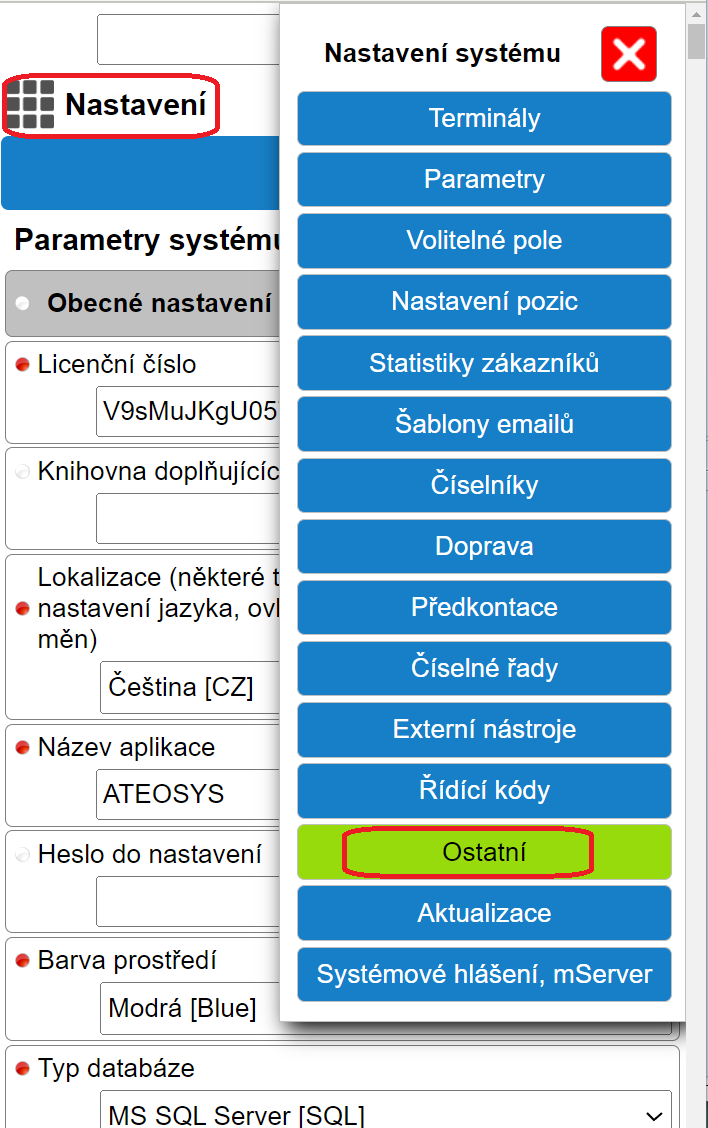
Klikněte na Vybrat soubor. Vyberte požadovaný soubor. Kliknete na Nahrát.
Vaše logo se zobrazí níže.
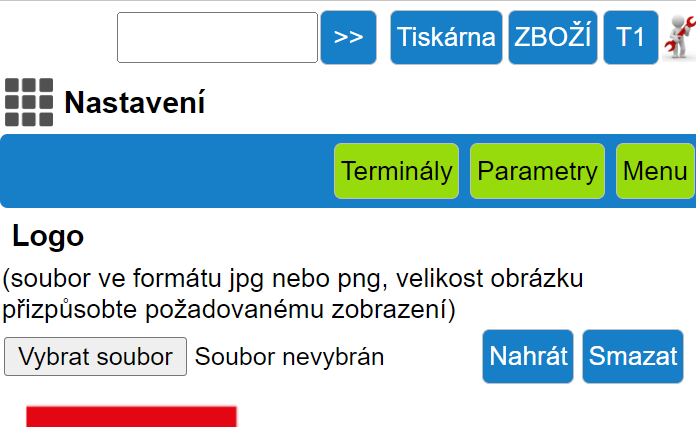
Logo se nijak v aplikaci velikostně neupravuje, je zobrazeno v takové velikosti, v jaké ji do systému nahrajete. Pokud Vám nevyhovuje velikost loga, je třeba logo smazat, vytvořit si v počítači s jinou velikostí a zase do systému nahrát.
Pokud potřebujete využívat jeden terminál pro více uživatelů, máte možnost do terminálu zadat jejich přihlašovací údaje a PIN. Práce s terminálem bude umožněna až po zadání PINU.
Nastavení více uživatelů.
- V terminálu otevřete aplikaci ATEOSYS.
- Přejděte do MENU – NASTAVENÍ.
- Změňte URL adresa serveru na Vaši IP adresu a port.
například http://192.168.0.1:8666/Process.aspx?uid=admin&upw=osbpayxxrf4&bar=
tak že odmažete vše za Process.aspx
Zůstane Vám tedy v URL jen http://192.168.0.1:8666/Process.aspx
- Do textového pole pod Zpřístupnit nastavení správce vložte heslo, které Vám sdělí naše hotlinka.
- Klikněte na tlačítko Zpřístupnit
- Odemkne se Vám možnost vkládat nové uživatele do terminálu.
- Pro zadání nového uživatele vložte:
- Uživatelské jméno (doporučujeme iniciály z Pohody)
- Uživatelský PIN (libovolné jedinečný 4místný PIN)
- Uživatelské UID (musí být shodné s uživatelským jménem v Pohodě)
- Uživatelské Heslo (musí být shodné s uživatelským heslem v Pohodě)
- a klikněte na uložit.
- Tento proces opakujte, abyste vytvořili všechny uživatele.
- Nakonec se z menu dostanete přes tlačítko Zpět v Androidu.
- Aplikaci vypněte a znovu zapněte.
- Při novém zapnutí již bude vyžadovat PIN.
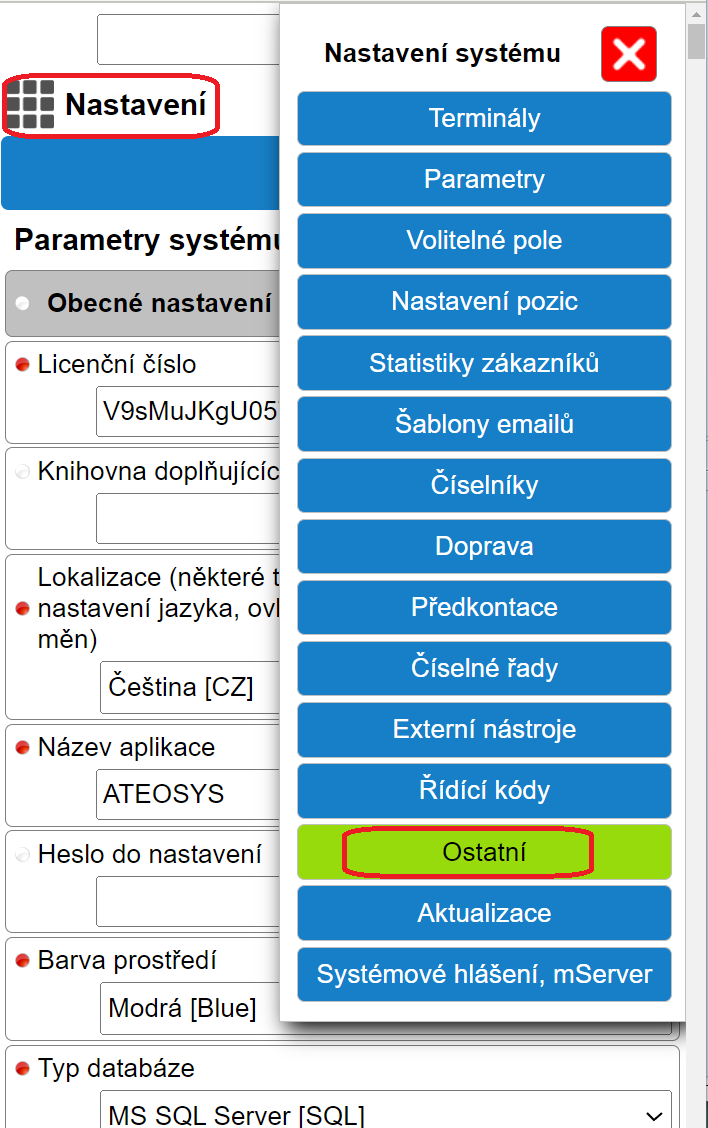
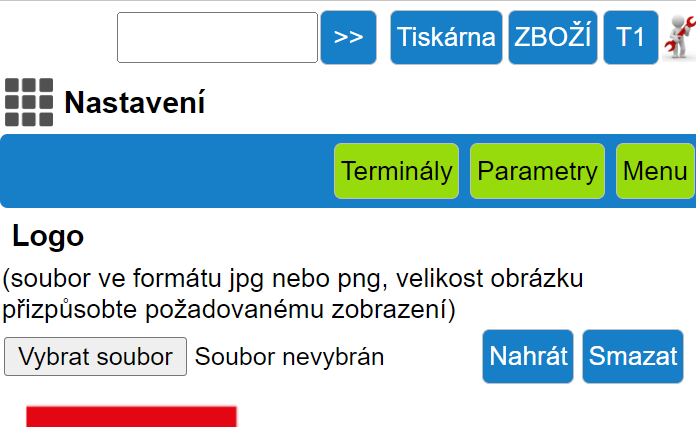




 .
. .
.
